
Certains utilisateurs de la distribution de Debian peuvent parfois nécessiter une copie entièrement opérationnelle du système principal qui serait stocké sur un lecteur flash ou un disque. Une telle version est appelée en direct, car elle commence n'importe quel ordinateur sans installation préalable. Créer une copie similaire n'est pas assez facile, mais il est tout à fait accompli pour un utilisateur, qui est d'abord confronté à la mise en œuvre d'une telle tâche. Dans le cadre de l'article d'aujourd'hui, nous souhaitons démontrer l'exécution étape par étape de cette opération.
Créer un CD en direct avec Debian
Peu importe que vous créiez une copie pour une utilisation supplémentaire sur un disque ou un lecteur flash, les premières étapes et le montage de l'image ISO elle-même sont les mêmes, il n'y aura que les dernières commandes sur lesquelles nous mettrons certainement une emphase . Jusqu'à présent, supprimez tous les systèmes inutiles (programmes, fichiers), configurez-le tel qu'il est requis, après quoi vous pouvez passer à la création d'une copie, à partir de la première étape.Étape 1: Installation de composants supplémentaires
Toutes les instructions suivantes seront basées sur une simple exécution consécutive de commandes de terminaux. En commençant par l'installation de composants supplémentaires nécessaires au produit de certaines opérations - Dossiers du système de clonage, ISO Image Records. La cible est effectuée comme suit:
- Ouvrez le "terminal" par n'importe quelle méthode pratique, puis insérez la commande sudo apt-get-get install ExtLinux Syslinux Squashfs-outils-outils pour installer des composants supplémentaires et appuyez sur la touche Entrée.
- Entrez le mot de passe SuperUser lorsque la requête apparaît.
- Confirmez l'installation de nouveaux fichiers dans le système d'exploitation en sélectionnant l'option D.
- Attendez-vous à l'achèvement de l'installation. Au cours de cette procédure, il n'est pas recommandé d'effectuer d'autres actions et de désactiver Internet.


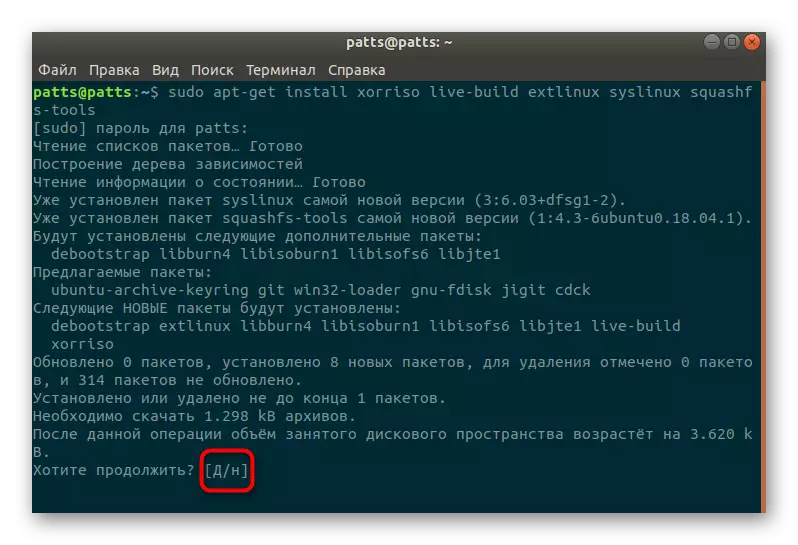

Parlons maintenant plus en détail sur ces utilitaires qui ont été ajoutés à Debian à l'aide de la commande ci-dessus:
- Xorriso - sera utilisé pour créer une image de démarrage;
- Syslinux, ExtLinux - conçu pour un chargement correct avec le type MBR;
- Squashfs-outils - aidera à créer un système de fichiers compressé;
- Live-Build - Créez un système d'exploitation compressé lui-même, placez-le dans une image ISO.
Ce n'est qu'après la réussite de l'installation de tous les programmes ci-dessus peut être transmise à des étapes ultérieures, sinon rien ne fonctionnera.
Étape 2: Création d'un catalogue et de préparation d'un système compressé
Comme mentionné ci-dessus, la distribution de Debian sera dans un état comprimé. La réduction de sa taille est effectuée manuellement en entrant un certain nombre de commandes dans la console. Examinons progressivement toutes les actions importantes:
- Tout d'abord, créez un répertoire racine pour l'image et allez-y. Utilisez deux commandes placées dans une ligne pour les combiner. Le contenu du "terminal" ressemblera à ceci: mkdir ~ / LiveWork && CD ~ / LiveWork.
- Déballez le système à l'aide de l'architecture chroot debootstrap --arch = i386.
- Maintenant, les répertoires importants seront montés, créant un noyau et ajouter des utilitaires à démarrer. Nous ne voyons pas le point de visualiser absolument toutes les commandes. Nous vous suggérons donc de vous familiariser avec toute la commande dans laquelle ils doivent être introduits dans la console:
CD ~ / LiveWork
Chroot chroot.
Mont Non -T Proc / Proc
Mont Non -T SYSFS / SYS
Mont Non -T Devpts / Dev / pts
Exporter la maison = / root
Exporter lc_all = c
APT-GET INSTALL DIALOG DBUS
Dbus-uuidgen> / var / lib / dbus / machine-id
Apt-get Installer Linux-image-686 Live-boot
Apt-get install bzip2 mc icewm ....
Passwd.
Apt-get propre
RM / VAR / LIB / DBUS / MACHINE-ID && RM -RF / TMP / *
Umount / proc / sys / dev / pts
SORTIR

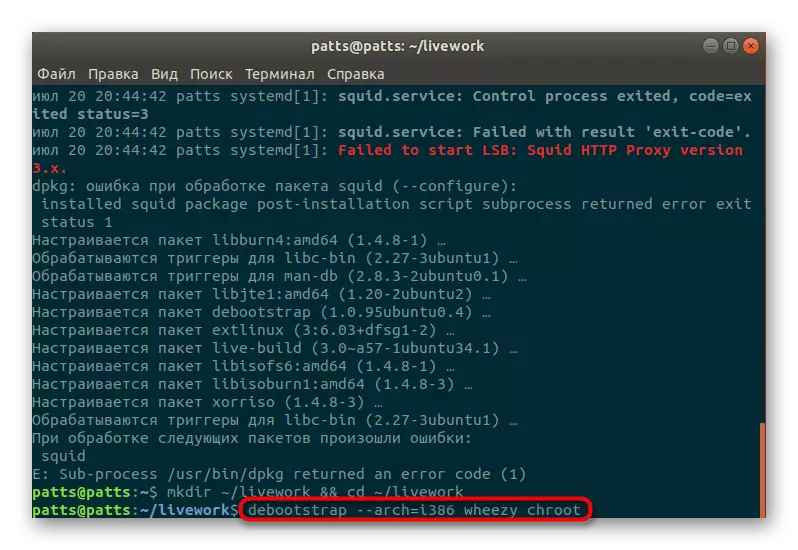
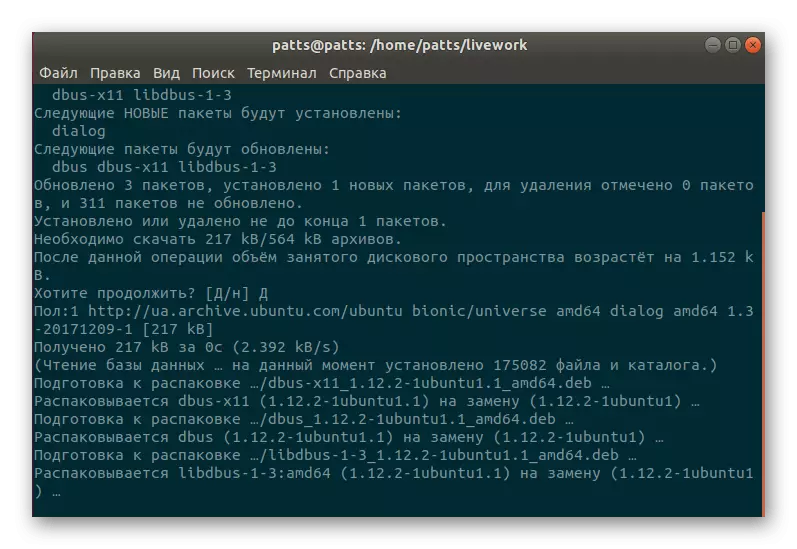
À ce stade, l'image d'image est considérée comme prêt, mais les travaux préparatoires n'ont pas encore été terminés. Il reste à effectuer seulement quelques commandes.
Étape 3: Création d'un dossier pour le chargeur de démarrage et la compression de fichier
Création d'un répertoire dans lequel la chaussure en direct elle-même sera stockée, ainsi que la compression de fichier est effectuée de la même manière que les autres opérations - saisie des commandes respectives. Cependant, vous devrez maintenant modifier le fichier de configuration, que vous en apprendrez plus:
Pour démarrer dans le terminal, entrez alternativement de telles lignes:
Mkdir -p binaire / live && mkdir -p binaire / isolinux
CP Chroot / Boot / Vmlinuz- * Binary / Live / Vmlinuz
CP chroot / boot / initrd.img- * binaire / live / initrd
Mksquashfs chrridfs binaire / live / filesystem.squashfs -e botte
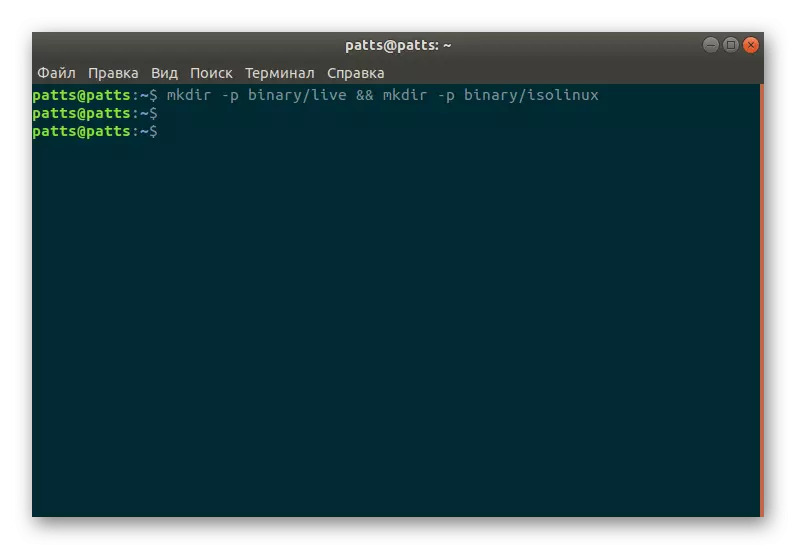
Cela créera le répertoire requis et brûlera tous les fichiers. Ensuite, copies requises pour télécharger des fichiers et modifier le menu de départ lui-même, qui peut être effectué en insérant un tel texte dans la console:
cp /usr/lib/syslinux/isolinux.bin binaire / isolinux /.
CP /USR/LIB/SYSYLUX/MENU.C32 BINARY / ISOLINUX /.
Nano binaire / isolinux / isolinux.cfg
UI Menu.c32.
Invite 0
Titre du menu Menu de démarrage
Timeout 300.
Label Live-686
Étiquette de menu ^ en direct (686)
Menu par défaut.
Linux / Live / Vmlinuz
APPEND INITRD = / LIVE / INITRD BOOT = Vivez la persistance calme
Label Live-686-Failsafe
Étiquette de menu ^ Live (686 Failsafe)
Linux / Live / Vmlinuz
APPEND INITRD = / LIVE /IDRD BOOT = LIVE Persistence Config Config MEMTEST NOAPIC NOAPM NOAPM NOPMA NOMODE NOMODESET NOSMP NOSPLAST VGA = NORMAL
Endext
Vous pouvez prescrire tout cela manuellement en entrant des commandes alternativement et le contenu du fichier de configuration, qui s'ouvre via Nano Binary / isolinux / isolinux.cfg, simplement insérer et enregistrer les modifications.
Étape 4: Création d'une image de disque
La dernière étape avant de terminer l'achèvement de la tâche consiste à créer une image disque ISO. La commande ci-dessous vous permettra d'écrire une image sur un DVD ou un CD, accompagné d'un disque.
Xorriso -as mkisofs -r -j -joliet-long -l -cache-inodes -sohybrid-mbr /usr/lib/syslinux/isohdpfx.bin -partition_offset 16 -A "Debian Live" -B isolinux / isolinux.bin -c Isolinux / Boot.cat -no-émul-boot -boot-chargement de la taille 4 -Boot-info-info-info -o -o remaster.iso binaire

Si vous devez enregistrer cette image sur le lecteur flash USB, utilisez une commande légèrement différente qui ressemble à ceci:
Extlinux -i / mnt && chat /usr/lib/extLinux/mbr.bin> / dev / sda
cp / usr / lib / extlinux / * c32 / mnt && cp /usr/lib/syslinux/vesamenu.c32
Vous avez maintenant sur votre périphérique CD en direct amovible avec le système d'exploitation Debian. Comme vous pouvez le constater, je devais faire un peu d'effort, cependant, tout se passera correctement et fonctionnera de manière stable. Dans le cas des erreurs lors de la saisie des commandes, faites attention au texte affiché dans la console. Souvent, cela aide à résoudre le problème. Si cela n'entre aucun effet, lisez la documentation de distribution officielle.
